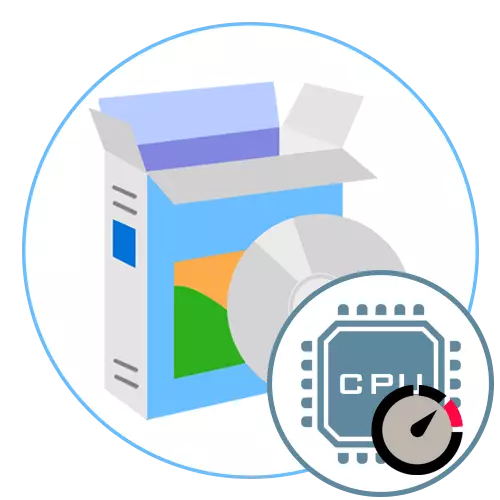
Intel-processor tillverkare gör det inte alltid så att de tillverkade modellerna fungerar med full kapacitet. Detta beror på det faktum att skaparna vill förlänga sin enhets livslängd och säkerställa sin stabila operation under hela tiden. Typiskt sänks potentialen omedelbart några procent, och om nödvändigt kan det helt avslöjas. Detta kräver att man använder speciell programvara som interagerar med frekvenser och spänning i processorn, liksom lämplig kunskap i detta ämne och maximal försiktighet. Som en del av dagens artikel kommer vi inte att ge detaljerade instruktioner, men bara överväga populära program som är utformade för att överklocka CPU Intel.
Setfsb.
Låt oss börja med ett av de mest kända programmen som interagerar perfekt med alla processormodeller från olika tillverkare. Detta säkerställs genom att bestämma PLL (modell av en sådan generator). SETFSB kan diagnostisera denna parameter automatiskt, men det blir bättre att bestämma PLL självständigt, och sedan ange den i själva applikationen så att den väljer parametern "Clock Generator" korrekt. Detta ämne förklaras inte i ett nötskal, så vi rekommenderar det starkt med all setfsb. Vi rekommenderar starkt att studera den officiella dokumentationen i detalj. När man överväger SETFSB är det nödvändigt att notera att det här verktyget stöder nästan alla moderna moderkort, därför bör inga svårigheter uppstå med kompatibilitet.
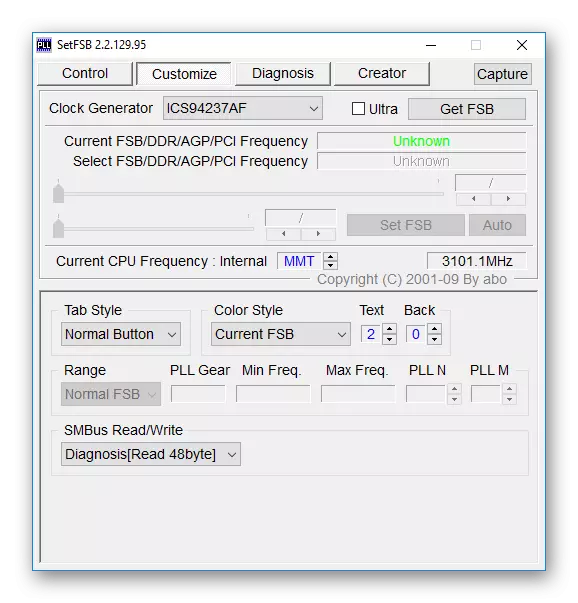
Låt oss nu prata direkt om processorns acceleration via den här programvaran. Här utförs det i en speciellt betecknad meny genom att flytta den glidare som ansvarar för frekvenser. Från användaren behöver du bara ställa in det optimala värdet, spara ändringarna och sedan producera teststabilitetstestet. Dessutom visar SETFSB vilket maximala värde som kan installeras. Observera att spänningen för att reglera genom den här programvaran fungerar inte. Huvudfunktionen hos SETFSB arbetar med ändringar endast i den aktuella operativsystemets session. Efter omstart kommer alla inställningar automatiskt att skjutas ner. En sådan algoritm kan betraktas som en nackdel och fördelen med mjukvara, för i händelse av en nödavkoppling kommer frekvensen igen att vara standardläget och nästa start av datorn kommer att passeras korrekt och utan utseendet av några artefakter .
CPUFSB.
CPUFSB är en mer avancerad lösning, men ganska gammal, vilket orsakar problem med kompatibilitet när de använder de senaste moderkorten. Emellertid är ägarna av moderkort från kända tillverkare inte värda att oroa sig, eftersom den här applikationen har en enorm lista över modeller från vilka du kan välja lämplig. Typen av PLL krävs manuellt och sedan bör övergången till acceleration redan överföras. CPUFSB-gränssnittet är så mycket som möjligt och förståeligt, och stöder också det ryska gränssnittsspråket, vilket hjälper till att hantera de som är närvarande av nybörjare.
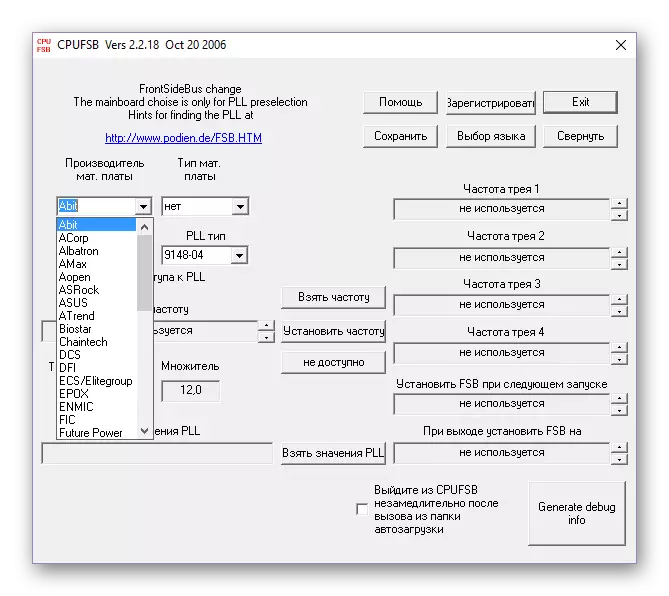
Efter att ha valt moderkortet och processorn, förblir användaren bara för att installera de nödvändiga frekvenserna beroende på behoven och kapaciteten hos komponenten. I CPUFSB kan du skapa tillfälliga värden för den aktuella sessionen med hjälp av en av de tillgängliga profilerna och ställa in det värde som ska ställas in omedelbart när du skapar en ny operativsystemsession. När det gäller "TREREA-frekvens" -posterna, görs omkopplingen mellan profiler på användarens begäran när den kommer att göra rätt klicka på applikationsikonen på aktivitetsfältet. Mer i CPUFSB inga funktioner. Det tillåter dig inte att se belastningen på CPU, ställa in spänningen och ta reda på temperaturen, vilket är en nackdel och tvingar användaren att hitta andra hjälpansökningar.
SoftFSB.
Följande lösning som heter SoftFSB är extremt lik de två som tidigare diskuterats, eftersom den samlade allmänna funktioner och arbetar på ungefär samma algoritm. I det måste du också bestämma moderkortet och processorn, och bara senare är den motsvarande reglaget som är ansvarig för att justera frekvensen aktiv. I en annan liten sektion visas den aktuella frekvensen, vilket hjälper till att hantera förändringar som gjorts.
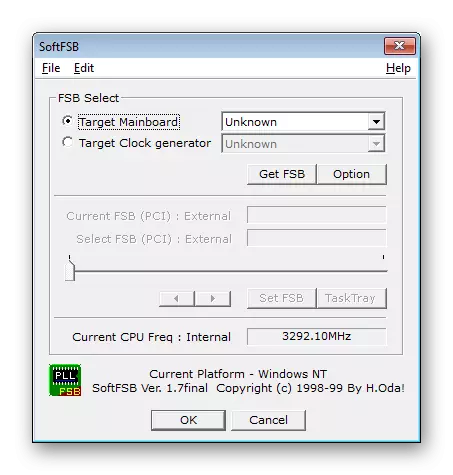
Efter att du har slutfört inställningen rekommenderas det att testa i den aktuella sessionen, som utförs efter att ha klickat på "TaskTray" -knappen. Om den slutliga konfigurationen passar dig, är det bara att klicka på "Set FSB" för att tillämpa de ändringar som inte återställs även efter att datorn startats om. Mer i SoftFSB finns inga funktioner eller nyanser som vill berätta. Principen om överklockning är standard, och till och med en nybörjare kommer att förstå honom. Detta avbryter emellertid inte det faktum att de måste användas extremt försiktigt.
Clockgen.
ClockGen - mer avancerad programvara, eftersom den visar systemets tillstånd i realtid, och gör det också möjligt att byta frekvenser av olika utrustning, inklusive den centrala processorn. Frekvenskontrollen i ClockGen utförs också genom att flytta den enskilda reglaget, men nu i samma fönster ser du flera indikatorer. Beroende på belastningen kommer deras tillstånd att förändras, vilket kommer att möjliggöra det kritiska värdet och inte att överdriva indikatorerna.
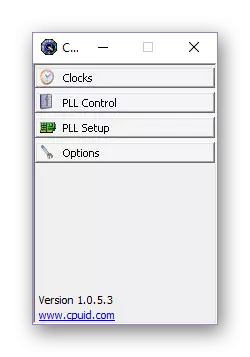
Med resten av komponenterna är det samma. För avancerade användare är det möjligt att konfigurera klockgenerator, men för detta måste du ha rätt kunskap i det här ämnet. Efter att ha valt den optimala konfigurationen måste du lägga till ClockGen i AutoLoad, eftersom alla ändringar kommer att bibehållas uppdaterade. Denna funktion är den största nackdelen med clockgen, så många vill helt enkelt öka frekvenser och radera programvara.
Asus Turbov Evo.
Vi sätter ASUS Turbov EVO-programmet till den sista platsen för dagens material, eftersom det bara kommer att vara relevant för vissa ägare av matsal från Asus. Det kan inte vara så lätt att ladda ner från den officiella webbplatsen eller tredjepartskällorna, eftersom verktyget är installerat på datorn tillsammans med moderkortsdrivrutinerna. Läs mer om den här processen i en annan artikel på vår hemsida genom att klicka på länken nedan.
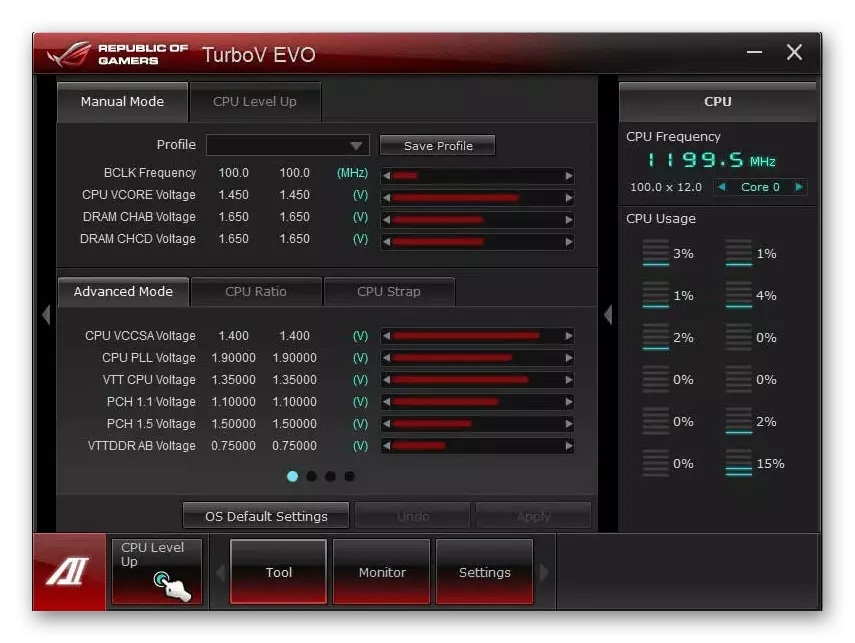
Principen om drift Asus Turbov EVO är som följer: Inom en meny kan du inte bara ändra spänningen och frekvensen, men också omedelbart se hur dessa parametrar återspeglas på processorns prestanda. Dessutom har Asus Turbov EVO en funktion "Auto Tunning". Efter dess frekvensaktivering ökas den automatiskt vid förhöjda belastningar på komponenten, till exempel när du spelar spel. Tillsammans med detta ökar kylskåpets rotationshastighet, säkerställer att mer intensiv kylning kommer att säkerställa. Alla ändringar som görs i den här programvaran kan återställas genom att trycka på knappen på knappen, som kommer att vara extremt användbar för slumpmässiga eller felaktiga inställningar.
Läs mer: Installera drivrutiner för moderkort
I slutet av dagens material noterar vi att för den korrekta accelerationen av processorn kan användaren också kräva ytterligare program som gör att du kan testa systemets stabilitet, se den aktuella temperaturen och belastningen, liksom modellen för moderkort eller cpu. Det finns separata recensioner på vår sida om detta ämne. Gå till bekant med dem, genom att klicka på en av rubrikerna.
Se även:
Program för att bestämma järndatorn
Datortestprogram
Program för att kontrollera datorns temperatur
